Když budete mít všechny své e-maily k dispozici, pomůže vám ušetřit čas a lépe organizovat každodenní úkoly.
Když tedy aplikace Outlook nemůže synchronizovat váš účet Gmail, musíte najít důvody, proč tito dva poštovní klienti nemohou komunikovat.
Nalezení správné opravy může nějakou dobu trvat, což není opravdu ideální, zvláště pokud máte něco lepšího na práci.
Ale proto jsme tu pro. Během následujících pokynů se tedy pokusíme nastínit nejjednodušší způsob, jak vyřešit problém s Outlookem, kde se nemůže připojit k Gmailu.
Mluvíme zejména o situaci, kdy poštovní klient stále požaduje heslo, kdykoli se pokusíte o přístup nebo přidání nového účtu Gmail.
Pokud se v současné době snažíte vyřešit podobné problémy, řekneme vám několik dalších potvrzených oprav:
- Outlook se nemůže připojit k serveru IMAP služby Gmail - Uživatelé si stěžují na opakované dostávání zpráv, že se nemohou přihlásit na server IMAP. Pokud je to i váš problém, přejděte na Méně zabezpečený přístup k aplikacím v nastavení Zabezpečení Gmailu a zapněte jej Na.
- Outlook 2016 se nepřipojí k Gmailu - I když projdete správným nastavením pro přístup k Gmailu, neznamená to, že vám tato chyba je cizí. Podle výše uvedených kroků zjistěte, zda pomáhají.
Co dělat, když se Outlook 2016/2013 nepřipojí k Gmailu?
1. Vyzkoušejte spolehlivějšího e-mailového klienta

Stejně jako jste zvyklí, jsme zde, abychom vám pomohli s užitečnými tipy. Pokud však nemáte čas na řešení chyby, neváhejte vyzkoušet jiného e-mailového klienta.
Nemluvíme o náhodném výběru. Právě naopak, měli byste si stáhnout Mailbird - vítěz nejoblíbenější alternativy pošty 2020.
Mailbird je skvělá volba pro kohokoli, kdo hledá výkonného e-mailového klienta, který mu umožní spravovat všechny e-maily z více účtů v jediné doručené poště - navíc má na výběr několik jedinečných rozvržení!

Mailbird
Když se Outlook neustále nepřipojuje k Gmailu, můžete si být jisti, že Mailbird je výkonná alternativa, kterou si můžete užít. Zkušební verze zdarma Navštivte webJste připraveni přestat používat Outlook? Máme nový seznam e-mailových klientů, ze kterých si můžete vybrat!
2. Povolte IMAP z Gmailu a přihlaste se pomocí hesla aplikace
- Přihlaste se ke svému účtu Gmail.
- Dále přejděte na Nastavení strana.
- Z Nastavení přepnout na Přeposílání a POP / IMAP záložka
- Jen se ujistěte, že je na této stránce povolen IMAP.
- Uložte změny.
- Dobrý; nyní otevřete svůj Výhled aplikace.
- V Outlooku klikněte na Soubor a vyberte Přidat účet
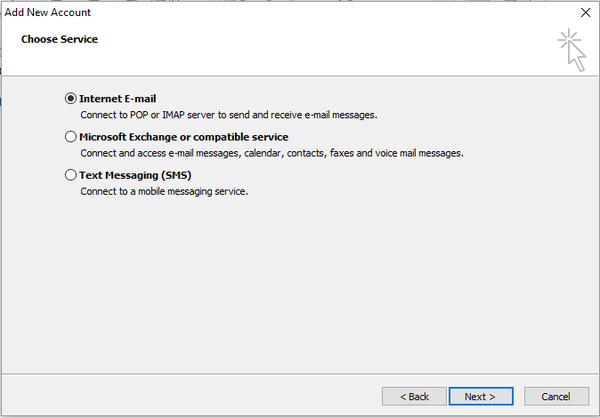
- Na dotaz vyberte Pop nebo IMAP a vyplňte zbývající pole: zadejte své jméno, e-mailovou adresu, vyplňte pole Přihlašovací údaje a poté uvnitř Server příchozí pošty vstoupit imap.gmail.com, zatímco je zapnutý Server odchozí pošty vstoupit smtp.gmail.com.
- Po dokončení klikněte na ikonu Více nastavení knoflík.
- V okně, které se zobrazí, přepněte na Odchozí server a vyberte možnost Můj odchozí server (SMTP) vyžaduje ověření.
- Přepnout na Pokročilý kartu a z rozevírací nabídky vyberte k šifrování připojení použijte SSL.
- Číslo portu IMAP musí být 993; podobně musí být číslo portu pro SMTP 465.
- Uložte změny.
- Otevřete svůj účet Gmail - klikněte na svůj profilový obrázek a vyberte můj účet.
- Výběr Přihlášení a zabezpečení a vybrat Propojené aplikace a weby.
- Odtud povolte Povolit méně zabezpečené aplikace pole.
- Uložte změny a vraťte se do Výhled.
- Nyní byste měli být schopni připojit svůj Gmail účet od Výhled.
Stručně řečeno, problém lze vyřešit povolením IMAP z Gmailu a přihlášením pomocí hesla aplikace - heslo aplikace je jednorázové heslo, které nahradí klasické dvoustupňové ověření.
Takže, tady to máte. Kroky výše by vám měly pomoci správně nakonfigurovat váš účet Gmail, aby jej mohl později rozpoznat a získat k němu přístup Outlook.
Pokud však při pokusu o připojení ke službě Gmail z aplikace Outlook stále máte problémy, neváhejte nás kontaktovat.
Pokuste se nabídnout co nejvíce podrobností, protože na základě těchto informací můžeme najít lepší řešení.
Nejjednodušší způsob, jak nás kontaktovat, bude použití pole pro komentáře, které je k dispozici níže.
FAQ: Další informace o problémech s připojením k aplikaci Outlook
- Proč můj Outlook nefunguje s Gmailem?
S největší pravděpodobností se potýkáte s problémem v komunikaci, proto povolte IMAP z Gmailu a přihlaste se pomocí hesla aplikace, jak je popsáno v této příručce, jak opravit Outlook se nemůže připojit k Gmailu.
- Jak mohu opravit, že se aplikace Outlook nepřipojuje?
Oprava souboru .PST a zakázání přesměrování adresáře AppData jsou dvě potvrzená řešení. Další pokyny najdete v tomto článku věnovaném řešení problémů s připojením k aplikaci Outlook.
- Proč se můj e-mail nepřipojuje k serveru?
Viníci jsou často virtuální privátní sítě a antivirové interference. Můžeme vám pouze doporučit, abyste si v této příručce opravili chyby připojení k serveru SMTP v aplikaci Outlook.
Poznámka redakce: Tento příspěvek byl původně publikován v listopadu 2017 a od té doby byl přepracován a aktualizován v červenci 2020 kvůli aktuálnosti, přesnosti a komplexnosti.
- Problémy s Gmailem
 Friendoffriends
Friendoffriends



